最全的几何画板教程
- 格式:doc
- 大小:842.00 KB
- 文档页数:41
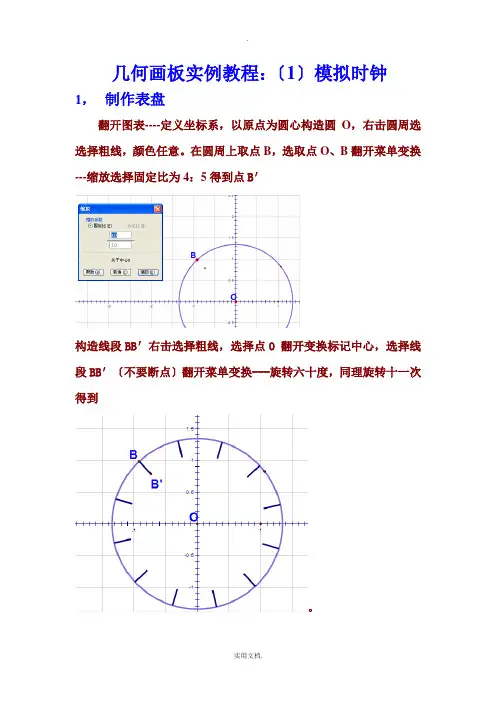
几何画板实例教程:〔1〕模拟时钟1,制作表盘翻开图表----定义坐标系,以原点为圆心构造圆O,右击圆周选选择粗线,颜色任意。
在圆周上取点B,选取点O、B翻开菜单变换---缩放选择固定比为4:5得到点B′构造线段BB′右击选择粗线,选择点O 翻开变换标记中心,选择线段BB′〔不要断点〕翻开菜单变换---旋转六十度,同理旋转十一次得到。
在圆周任意取点C,选取O和C翻开菜单变换---缩放,固定比选择为9:10得到C′构造线段CC′,选取点C和线段CC′变换旋转6°,C旋转得到点D,然后选取点C翻开菜单变换---迭代,影像选择点D,迭代次数操作键盘加号得到58次:设y轴与圆的交点为E以点0为缩放中心将点E分别缩放90%,60℅,30%,得到点F、G、H隐藏网格和坐标轴,分别构造线段OF,OG,OH 并设置为虚线、细线、粗线得到图:到此为止表盘完成了。
2:制作按钮操作时钟翻开菜单图标—新建参数标签改为秒,值的精确度选择为百分之一翻开菜单度量---计算,使用函数trunc分别计算一下结果:秒针旋转的角度、分针的旋转角度、时针的旋转角度。
选取参数“秒=1”翻开编辑---操作类按钮—动画范围设置为0到86400〔一天一夜二十四小时共86400秒〕,标签改为“启动时钟〞。
,〔此范围保证各指针的旋转的角度为0°〕,标签改为“归零〞选取翻开菜单变换---标记角度,然后选取秒针〔即图中的虚线〕做变换—旋转变换,同理再分别选取分针和时针的旋转角度做分针和时针的旋转变换。
此时点击启动时钟和归零就可以得到时钟的转动的效果了。
(没有用的线可以隐藏了)用文本工具分别作时、分、秒三个独立的文本再分别翻开度量---计算下面三个值:此结果是小时的取整;此结果是秒的显示数字;此结果为分的显示数字分别右键单击三个结果选择属性—值的精确度选择单位。
依次选择下面的文本和值翻开菜单编辑—合并文本得到隐藏没有用的对象,调整表盘的刻度和纵横轴对奇,整个制作过程就结束了。
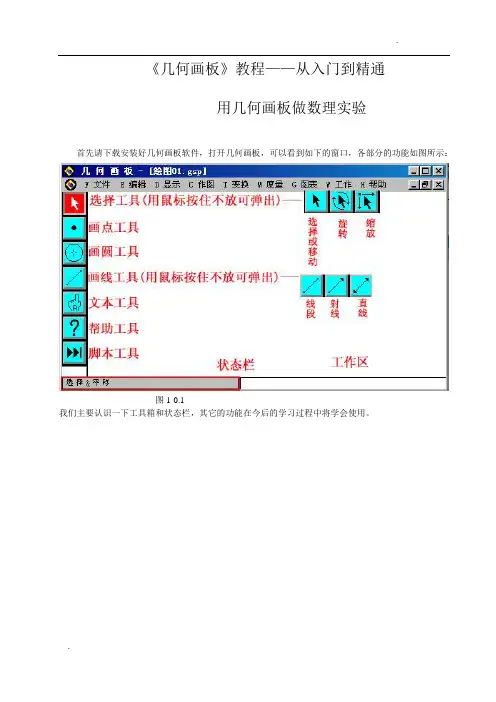
《几何画板》教程——从入门到精通用几何画板做数理实验首先请下载安装好几何画板软件,打开几何画板,可以看到如下的窗口,各部分的功能如图所示:图1-0.1我们主要认识一下工具箱和状态栏,其它的功能在今后的学习过程中将学会使用。
案例一四人分饼有一块厚度均匀的三角形薄饼,现在要把它平均分给四个人,应该如何分?图1-1.1思路:这个问题在数学上就是如何把一个三角形分成面积相等的四部分。
方案一:画三角形的三条中位线,分三角形所成的四部分面积相等,(其实四个三角形全等)。
如图1-1.2。
图1-1.2方案二:四等分三角形的任意一边,由等底等高的三角形面积相等,可以得出四部分面积相等,如图1-1.3。
图1-1.3用几何画板验证:第一步:打开几何画板程序,这时出现一个新绘图文件。
说明:如果几何画板程序已经打开,只要由菜单“文件” “新绘图”,也可以新建一个绘图文件。
第二步:(1)在工具箱中选取“画线段”工具;(2)在工作区中按住鼠标左键拖动,画出一条线段。
如图1-1.4。
注意:在几何画板中,点用一个空心的圈表示。
图1-1.4第三步:(1)选取“文本”工具;(2)在画好的点上单击左键,可以标出两点的标签,如图1-1.5:注意:如果再点一次,又可以隐藏标签,如果想改标签为其它字母,可以这样做:用“文本”工具双击显示的标签,在弹出的对话框中进行修改,(本例中我们不做修改)。
如图1-1.6B 图1-1.5图1-1.6在后面的操作中,请观察图形,根据需要标出点或线的标签,不再一一说明第四步:(1)再次选取“画线段”工具,移动鼠标与点A 重合,按左键拖动画出线段AC ;(2)画线段BC ,标出标签C ,如图1-1.7。
注意:在熟悉后,可以先画好首尾相接的三条线段后再标上标签更方便。
B图1-1.7第五步:(1) 用“选择”工具单击线段AB ,这时线段上出现两个正方形的黑块,表示线段处于被选取状态;(2) 由菜单“作图”→“中点”,画出线段AB 的中点,标上标签。
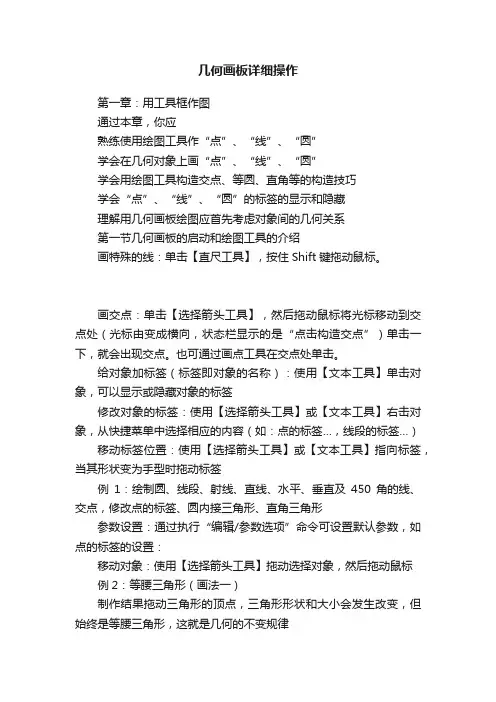
几何画板详细操作第一章:用工具框作图通过本章,你应熟练使用绘图工具作“点”、“线”、“圆”学会在几何对象上画“点”、“线”、“圆”学会用绘图工具构造交点、等圆、直角等的构造技巧学会“点”、“线”、“圆”的标签的显示和隐藏理解用几何画板绘图应首先考虑对象间的几何关系第一节几何画板的启动和绘图工具的介绍画特殊的线:单击【直尺工具】,按住Shift键拖动鼠标。
画交点:单击【选择箭头工具】,然后拖动鼠标将光标移动到交点处(光标由变成横向,状态栏显示的是“点击构造交点”)单击一下,就会出现交点。
也可通过画点工具在交点处单击。
给对象加标签(标签即对象的名称):使用【文本工具】单击对象,可以显示或隐藏对象的标签修改对象的标签:使用【选择箭头工具】或【文本工具】右击对象,从快捷菜单中选择相应的内容(如:点的标签…,线段的标签…)移动标签位置:使用【选择箭头工具】或【文本工具】指向标签,当其形状变为手型时拖动标签例1:绘制圆、线段、射线、直线、水平、垂直及450角的线、交点,修改点的标签、圆内接三角形、直角三角形参数设置:通过执行“编辑/参数选项”命令可设置默认参数,如点的标签的设置:移动对象:使用【选择箭头工具】拖动选择对象,然后拖动鼠标例2:等腰三角形(画法一)制作结果拖动三角形的顶点,三角形形状和大小会发生改变,但始终是等腰三角形,这就是几何的不变规律要点思路利用“同圆半径相等”来构造等腰三、操作步骤1、打开几何画板,建立新绘图2、画圆3、画三角形单击【直尺工具】,移动光标到圆周上的点处(即画圆时的终点,此时点会变淡蓝色),单击并按住鼠标向右移动到圆周上松开鼠标;在原处单击并按住鼠标向左上方移动到圆圆心处松开鼠标;在原处单击并按住鼠标向左下方移动到起点处松开鼠标。
4、隐藏圆按“Esc”键(取消画线段状态)单击圆周后,按“Ctrl+H”5、将该文件保存为“等腰三角形1.gsp”例3:线段的垂直平分线一、制作结果如图所示,无论你怎样拖动线段,竖直的线为水平线段的垂直平分线二、要点思路学会使用【直尺工具】画线段和直线,学会等圆的构造技巧。
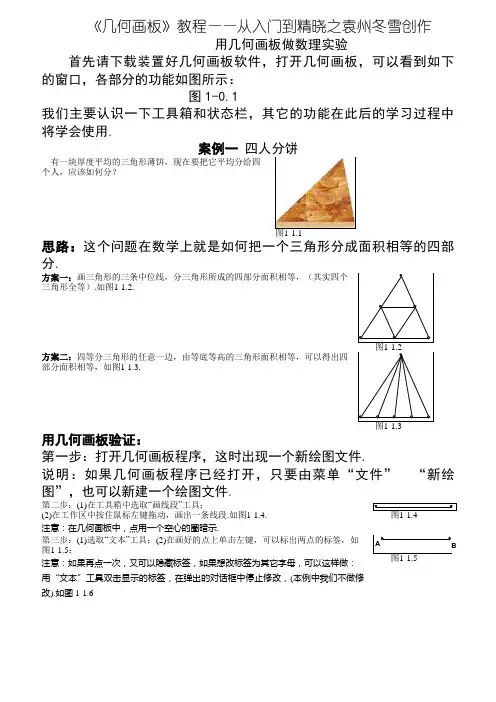
《几何画板》教程——从入门到精晓之袁州冬雪创作用几何画板做数理实验首先请下载装置好几何画板软件,打开几何画板,可以看到如下的窗口,各部分的功能如图所示:图1-0.1我们主要认识一下工具箱和状态栏,其它的功能在此后的学习过程中将学会使用.案例一四人分饼有一块厚度平均的三角形薄饼,现在要把它平均分给四个人,应该如何分?图1-1.1思路:这个问题在数学上就是如何把一个三角形分成面积相等的四部分.方案一:画三角形的三条中位线,分三角形所成的四部分面积相等,(其实四个三角形全等).如图1-1.2.图1-1.2方案二:四等分三角形的任意一边,由等底等高的三角形面积相等,可以得出四部分面积相等,如图1-1.3.图1-1.3用几何画板验证:第一步:打开几何画板程序,这时出现一个新绘图文件.说明:如果几何画板程序已经打开,只要由菜单“文件”“新绘图”,也可以新建一个绘图文件.第二步:(1)在工具箱中选取“画线段”工具;图1-1.4(2)在工作区中按住鼠标左键拖动,画出一条线段.如图1-1.4.注意:在几何画板中,点用一个空心的圈暗示.第三步:(1)选取“文本”工具;(2)在画好的点上单击左键,可以标出两点的标签,如A B 图1-1.5:注意:如果再点一次,又可以隐藏标签,如果想改标签为其它字母,可以这样做:用“文本”工具双击显示的标签,在弹出的对话框中停止修改,(本例中我们不做修改).如图1-1.6在后面的操纵中,请观察图形,根据需要标出点或线的标签,不再一一说明第四步:(1)再次选取“画线段”工具,移动鼠标与点A 重合,按左键拖动画出线段AC ;(2)画线段BC ,标出标签C ,如图1-1.7.注意:在熟悉后,可以先画好首尾相接的三条线段后再标上标签更方便.ABC图1-1.7第五步:(1)用“选择”工具单击线段AB ,这时线段上出现两个正方形的黑块,暗示线段处于被选取状态;(2)由菜单“作图”→“中点”,画出线段AB 的中点,标上标签.得如图1-1.8.注意:如果被选取的是点,点的外面会有一个粗黑圆圈.在几何画板中,选取线段是不包含它的两个端点的,以后的问题都是这样,如果不小心多选了某个对象,可以按Shi f t 键后用左键再次单击该对象取消选取.AB CD第六步:用同样的方法画出其它双方的中点.得如图1-1.9.技巧:最快的方法是:按住Shift 不放,用“选择”工具分别点击三条线段,可以同时选取这三条线段,再由“作图”→“画中点”(或按快捷键Ctrl+M),便可以同时画好三条边的中点.AB C D EF图1-1.9第七步:用“画线段”工具保持DE 、EF 、FD ,得如图1-1.10:技巧:画线段的另外一方法,在包管画线工具出现的是“画线段”按钮(不必选取)的前提下.选取两点后,由菜单“作图”→“画线段”,(或按快捷键Ctrl+L),可以画出保持两点的线段. 本例最快的做法:1、选取“画点”工具,按住Shift 键不放在工作区中画三个点,这时三个顶点都坚持选取状态2、按Ctrl+L,可以同时画出三条边而且三边同时被选取;3、按Ctrl+M ,可以同时画出三边中点且三中点同时被选取;4、按Ctrl+L,可以同时画出小三角形三条边,标上标签即可. ABCDEF第八步:(1)按住Shift 键不放,用“选择“工具选取点A 、D 、F ;(2)由菜单“作图”→“多边形外部”填充多边形外部;(3)坚持外部的选取状态,由菜单“度量”→“面积”,可以量出ADF 的面积,如图1-1.11.1.11第九步:(1) 用同样的方法,填充并度量三角形BDE 、ECF 、DEF ;(2) 选取DEF 的外部,由菜单“显示”→“颜色”,选择其它颜色,如蓝色,得到如图1-1.12.注意:在制作过程中,要常常保管文件,以免因意外原因造成文件丢失,以下每个例子都是这样,不再加以说明. 归纳结论:拖动顶点A 、B 、C 中的任一个,可以改变三角形的大小和形状,请观察分歧情况下,四部分的面积是否总是相等?这样做可以完成分饼的任务吗?说明:这是通过实验来验证数学规律,不克不及包管结论一定是正确,一般来讲,有一些成果颠末了人类的长期实践,大家都公认了它的正确性,这时会把这个结论作为公理直接使用;而大多数情况下,实验得到的成果仍然需要停止推理证明.那末,实验有什么用呢?实验可以帮忙我们认识规律,更容易承受知识,而且常常可让我们找到处理问题的方向.如有问题,请到几何画板分版,下载案例一供参考. 操练:1、对于方案二,四等分面积的问题就转化为四等分线段的问题,四等分线段可以用哪些方法?2、为了方便在改变等分的份数(例如要分成五份)时方法仍然能用,第一步:(1)选取“画射线”工具;(2)移动鼠标到与点A 重合,按住左键拖动,画出一条以点A 为端点的射线AD ,得如图1-1.13.第二步:(1)选取“画点”工具,移动鼠标到射线AD 上,在接近点A 处单击画出一个点E ,得如图1-1.14; (2)按住Shift 键不放,用“选择”工具,依次选取点A 、E ,由菜单“变换”→“标识表记标帜向量A-E”.说明:标识表记标帜了一个向量后,可以在后面的平移变换中按这个向量来平移,包管出现若干段相等的线段,标识表记标帜向量时,一定要注意选选择点的先后顺序.第三步:(1)用“选择”工具选取点E ,由菜单“变换”→“平移…”,在弹出的对话框中点“确定”即可得一点E’;(2)选取E’,做同样的操纵可以得E’’,……,这样做下去,直到得到你想要的若干段相等的线段,这里是四段,如图1-1.15.E'''E''DABCEE'图1-1.15第四步:(1)保持B E’’’;(2)同时选取线段B E’’’、点E 、E’、E’’,由菜单“作图”→“平行线”,画出了一组平行线,如图1-1.16.ABCDEE'E''E'''图1-1.16第五步:(1) 用“选择”工具单击平行线和AB 相交处,得到三个四等分点; (2) 选取所有平行线、射线AD 及AD 上的点(除A 外),由菜单“显示”→“隐藏 对象”,可以隐藏制作过程中的辅助线.得如图1-1.17. 以下只要保持点C 和三个四等分点就好了,……注意:在最后成果中不需要看到的对象,一般是把它隐藏,如果你选取后删去了它,你会发现你要的四等分点也会消失,这是因为这些点是受辅助线节制的,隐藏的对象只是看不到,但它仍然起作用.隐藏和删除是分歧的. 如有问题,请到几何画板分版,下载案例一的操练供参考.ABC图1-1.173、自己比较一下这两种方法,在只需要四等分的情况下,哪类方法方便?,在需要其它等分的情况下,哪类方法更具有一般性?案例二 三角形的内角和现有一块三角形的木板,用来制作一个半圆形的木盖,请设计一个华侈比较小而且便于施工的方案.思路:以三角形较短一边的一半为半径,以三个顶点为圆心画弧,得到三个扇形后拼成半圆,如图1-2.2:图1-2.2那末,如何知道拼成的一定是一个半圆呢?下面用几何画板做一个实验来讲明.方案:画一个三角形;量三个内角的度数;用几何画板的计算功能计算三个内角的和.如果对于任意的三角形,总有内角和是1800,那末说明拼成的一定是一个半圆形.用几何画板验证:第一步:新建一个几何画板绘图文件.画出三角形ABC第二步:(1) 选取“选择”工具,按住Shift不放,依次选取点B、A、C;(2)由菜单中的“度量”→“角度”,量出∠BAC的度数,用同样的方法度量其它两个角.如图1-2.3说明:由于每个人画的图分歧,度数纷歧定和图1-2.3一样).注意:选一个角的关键是角的顶点要第二个选.A BCBAC = 45.0?ABC = 74.6?ACB = 60.4?图1-2.3第三步:由菜单“度量”→“计算”弹出一个计算器,依次点击“∠BAC=…”、“+”、“∠ABC=…”“+”、“∠ACB=…”、“确定”,如图1-2.4.说明:“∠BAC=…”在本例中是“∠BAC=45.00”,这里用省略号暗示,是因为每个人画的图分歧,量出的度数有能够分歧,以后近似的问题都这样来暗示.技巧:弹出计算器的方法有:(1) 由菜单“度量”→“计算”;(2) 双击工作区中的任一度量值,如“∠BAC=…”;(3) 在工作区中击鼠标右键,由“度量”→“计算”.ABC BAC = 45.0?ABC = 74.6?ACB = 60.4?BAC + ABC + ACB = 180.0?图1-2.4归纳结论:请按要求操纵后填写下表:序号操纵现象三个角的和等于1 观察∠BAC=______ ∠ABC=______ ∠ACB=______2 用鼠标拖动其中一个顶点改变三角形变成钝角三角形∠BAC=______∠ABC=______∠ACB=______3 用鼠标拖动其中一个顶点改变三角形变成直角三角形∠BAC=______∠ABC=______∠ACB=______4 用鼠标拖动其中一个顶点任意改变三角形的形状三个内角的和总是结论三角形的内角和总是________如有问题,请到几何画板分版,下载案例二供参考.操练:1、自己画一个凸四边形,度量它的内角,计算内角和,验证凸四边形的内角和是3600.如有问题,请到几何画板分版,下载案例二操练1供参考.2、用“选择”工具同时选取点A、B,由菜单“度量”“间隔”,可以度量出线段AB的长度,请你用上面所学的知识验证“三角形的双方之和大于第三边,三角形的双方之差小于第三边”.如有问题,请到几何画板分版,下载案例二操练2供参考.案例三最佳行走道路如图1-3.1:你身在草原上,现在要走到公路边去等车,请设计一个最佳行走道路.图1-3.1思路:把人所处位置看做一个点,公路看做一条直线,行走的道路看做线段,由垂线段最短可以找到最佳行走道路.方案:画一条直线,过直线外一点引直线的垂线段和斜线段,度量线段的长,动态验证垂线段最短.用几何画板验证:第一步:新建一个几何画板绘图文件.第二步:(1)按住工具箱中的画线工具不放,在弹出的工具条中选取“画直线”工具,按住鼠标左键拖动画出一条直线;(2) 用“画点”工具在直线外画一点,如图1-3.2.A BC图1-3.2第三步:(1) 按Shift键,用鼠标选取点C和直线AB,(不要选取点A和B);(2)由菜单“作图”→“垂线”,画出了过点C垂直于AB的直线,如图1-3.3说明:虽然点A、B在直线AB上,但选取直线时并没有选取直线上的点,在后面的学习中,如果要求选取直线、线段、圆等对象,这时不要把对象上的点也选取,除非特别指明要选取这些点. A BC第四步:(1) 用“选择”工具单击垂足处,定义出垂足,标上标签D;(2)选取垂线CD(不要选取点C、D)、点A、B,由“显示”→“隐藏”,把选取的对象隐藏,用“文本”工具在直线上点一下,标出直线的标签j;(3)选“画线段”工具,保持线段CD,如图1-3.4.说明:点A、B是节制直线AB的点,通过拖动这两点,可以改变直线的方向和位置,一般情况下,如果不想再改变直线的位置,或不再画其它线颠末这两个点,可以在制作完成后把它隐藏.3.4第五步:(1) 选取“画线段”工具;(2)移动鼠标到点C处,按下左键拖动,当鼠标位于直线j上时松开,如图1-3.5.技巧:CE是直线j的斜线段,所以要包管一个端点是C,另外一个端点E只能在直线j上移动,怎样才干包管呢?,在画图的过程中,移动鼠标到点C时,注意观察状态栏中有“从点C”,这时按下左键可以包管一个端点为C,移动鼠标到直线j 时,状态栏中有“到点位于直线j”时松开,这样点E一定在直线上,不克不及拖到直线外.在几何画板中,状态栏的作用非常重要. jCD E第六步:同时选取点C 、D ,由“度量”→“间隔”,量出CD ,同理量出CE ,如图1-3.6.jCDCD = 1.68 cm CE = 2.16 cm图1-3.6归纳结论:拖动点E 在直线j 上移动,观察CD 与CE 的大小,什么时候CE=CD ?,除了这个位置外的其它位置CD 与CE 哪个比较大?以上操纵说明:从直线处一点引直线的所有线段中,_________最短,因而最佳行走道路是走点到直线的垂线段.如有问题,请到几何画板分版,下载实例三供参考. 操练:1、在图1-3.6的基础上,增加一个点F ,通过度量∠CDF 、∠CEF ,如图1-3.7,拖动点E ,观察什么情况下两个角相等,除了CD 外,CE 在其它位置能和直线j 垂直吗?j CDEFCD = 1.68 cm CE = 2.16 cmCDF = 90?CEF = 51?图1-3.7如有问题,请到几何画板分版,下载案例三操练供参考.案例四如图1-4.1,一个三角形屋架,屋面的宽度是13米,立柱长5米,那末横梁有多长?思路:这是直角三角形中应用勾股定理的问题,那末,是不是任意的直角三角形三边都有这种关系?方案:大家都已经证明过勾股定理,但现在我们用分歧的方法来重新认识一下这个老朋友.用几何画板画一个直角三角形,度量三条边,计算两直角边的平方和,计算斜边的平方,不竭改变图形的大小形状(但坚持直角不变),验证定理是否总是成立. 用几何画板验证:第一步:新建一个几何画板绘图文件.第二步:在工作区中画一条线段AB ,如图1-4.2.BA图1-4.2第三步:(1) 按住Shift ,用“选择”工具选取点A 和线段AB ;(2) 由菜单“作图”→“垂线”,作出点A 垂直于线段AB 的直线.如图1-4.3注意:不要选别的一个端点B ,那样过B 点也会有一条直线与AB 垂直,本例中我们不需要同时画两条垂线.技巧:只有这样画的图才干在你拖动点改变图形的大小和形状时总是坚持垂直的关系,如果只是画出一条自己看上去“垂直”的直线,就不克不及在改BA变形状时坚持垂直关系.第三步:(1) 选“画点”工具;(2) 移动鼠标到垂线上单击,如图图1-4.4注意:观察状态栏中出现“点位于直线上”时单击,这样画的点永远位于直线上,不会拖到外面.A BC第三步:(1) 选取垂线CD ,由“显示”→“隐藏直线”,把垂线隐藏; (2) 用画线段工具画出线段AC 、线段BC ,如图1-4.5.技巧:最后的图中应该是线段,但为了包管变更过程中坚持垂直关系,必须先画辅助垂线,最后在不需要时把它隐藏.A BC第四步:用“文本”工具单击三角形的三边,得到如图1-4.6所示,jm nABC第五步:用“文本”工具双击标签n ,在弹出的对话框中作如下改动:如图1-4.7.用同样的方法改j 为c ,改m 为b ,如图1-4.8.说明:这样做是为了照顾我们的数学习惯,或者是题目自己的要求,这种改点或线的标签的方法,在操纵过程中会经常常使用到.cbaABC 第七步:同时选取线段a 、b 、c ,由菜单“度量”→“长度”第八步:弹出计算器,依次点击“b=…”、“^”、“2”、“+”、“c=…”、“^”、“2”,然后按“确定”,可以计算出b 2+c 2的值;同样可以算出a 2的值, 得到如图1-4.10,说明:这里“^”暗示乘方运算.归纳结论:序号 操纵现象 b 2+c 2与a 2相等吗?1 观察b 2+c 2=____ a 2=_____ 2用鼠标拖动点B 到另外一位置.b 2+c 2=____ a 2=_____可以看到,总是有两直角边的平方和等于斜边的平方,本例中的横梁用勾股定理算得一半为12米,全长为24米.如有问题,请到几何画板分版,下载实例四供参考. 操练:1、量出直角三角形的两锐角的度数,验证直角三角形的两锐角互余.如有问题,请到几何画板分版,下载案例四操练1供参考.2、学画一个矩形,先完成本例到第三步得图1-4.11,这里只是把D.1-4.11(1)选取点D 和线段AB ,由“作图” “平行线”,画出过D 平行AB 的直线;(2)选取点B 和直线AD ,同样画出过点B 平行于AD 的直线;(3)用“选择”识表记标帜标签为C ;如图1-4.12(4)隐藏三条直线,画出线段AD 、DC 、CB ,即得矩形ABCD ,如图1-4.13.说明:拖动点A 、B 可以改变矩形的大小和位置并可以旋转一定的角度;拖动点D 只能改变矩形在纵向上的大小,拖动点C 不会改变矩形的大小,但可以改变矩形的位置,但无论如何改变,这个图形一定是矩形,你可以通过度量角和边来证实这一点.1-4-133、先画出如图1-4-14的图形,然后用近似于第2题的方法画一个平1-4-14案例五 三角形的高三角形的高能够出现在哪些位置?思路:应该对于直角、锐角、钝角三种分歧类形的三角作分歧的回答.方案:如果用笔在纸上画图,只能三种类型中各画一个图来讲明,现在借助几何画板,我们可以动态地改变三角形的形状,使分歧类形的三角形的高可以动态改变.用几何画板验证:第一步:(1) 选取“画点”工具画三个点;(2) 选取“画直线”工具后,什么都不必做;(3)选取“选择”工具,在屏幕上拉一个虚线框框住画好的三点;( 4) 由菜单“作图”→“画直线”(快捷键是Ctrl+L) ,可以画出过这三点的三条直线,标上标签,如图1-5.1.技巧:(1) 如果要选取的对象比较多,可以用“选择”工具在工作区中拉一个虚线框框住这些对象,这时能够会多选了一些你其实不想选的,可以按Shift键后,单击该对象取消选择状态;(2) 上面第二步选“画直线”工具的操纵会影响菜单中会不会出出“画直线”的选项,如果你没有做这一步,菜单中通常出现“画线段”,也就是说,几何画板中的有些菜单饬令和按钮的显示状态是相关的.第二步:过点A作直线BC的垂线,并单击垂足,定义出垂足D,用同样的方法作出垂线BE和CF,如图1-5.2,第三步:按住Shift键,用“选择”工具选取所有的直线,注意不要选到点;由菜单“显示”→“隐藏直线”第四步:(1) 同时选取点A、B,(2) 选取“画线段”工具,然后按Ctrl+L,画出线段AB;(3)用同样的方法画出线段BC、AC、AD、BE、CF,得到如图1 -5.4.技巧:上面说Ctrl+L是画直线,但当你先画了“画线段”的工具后,它的功能会自动变边画线段.注意:为什么纷歧开端就画三条线段组成三角形呢?这是本例的要点,因为如果一开端画的是线段,点D、E、F被定义为垂线和线段的交点,如果你拖动三角形变成钝角三角形,垂线和线段没有交点,这样会导致有两条高消失.现在的点D、E、F分别是垂线和直线的交点,再拉动三角形成钝角三角形时,高不会消失.第五步:(1) 拖动点A,使∠ACB变成钝角,(如图1-5.5);(2)选取点C和D,按Ctrl+L,画出线段CD;(3) 坚持线段CD的选取状态,由菜单“显示”→“线型”→“虚线”,改CD为虚线,符合通常的习惯,用同样的方法画线虚线段CE,第六步:拖动点A使使∠AB CDEF 归纳结论;序号操纵三角形三条高的位置三条高(或高的延长线)交于一点吗?1 观察2 用鼠标拖动点C到另外一位置.使△ABC仍为锐角三角形,再观察,3 用鼠标拖动点A到另外一位置.使△ABC变成直角三角形,再观察,4 用鼠标拖动点A到另外一位置.使∠ABC为钝角,再观察结论三角形的三条高或高的延长线___________.如有问题,请到几何画板分版,下载案例五供参考.操练:观察三角形的三条中线,三条角平分线的位置关系.其中画中点的方法:选取线段,由菜单“作图”“中点”(或按Ctrl+M)可以作出线段的中点,接着便可以画中线了;画角平分线的方法:如按Shift,依次点选点B、A、C,可以作出∠BAC的平分线,确定角平分线和对边的交点后,隐藏角平分线,再连出线段就好了.1、请自己画一个三角形作出它的三条中线,然后按要求填写实序号操纵三角形三条中线的位置三条中线交于一点吗?1 观察2 用鼠标拖动点C到另外一位置.使△ABC仍为锐角三角形,再观察,3 用鼠标拖动点A到另外一位置.使△ABC变成直角三角形,再观察,4 用鼠标拖动点A到另外一位置.使∠ABC为钝角,再观察结论三角形的三条中线___________.2、请自己画一个三角形,作出它的三条角平分线,然后按要求序号操纵三角形三条角平分线的位置三条角平分线交于一点吗?1 观察2 用鼠标拖动点C到另外一位置.使△ABC仍为锐角三角形,再观察,3 用鼠标拖动点A到另外一位置.使△ABC变成直角三角形,再观察,4 用鼠标拖动点A到另外一位置.使∠ABC为钝角,再观察结论三角形的三条角平分线___________.案例六挂画的学问要把一幅画挂在墙上,画的上下边框要和横梁平行,左右与立柱的间隔相等,应该如何钉上挂钉?思路:这个问题可以转化为和线段的垂直平分线有关的问题.方案:挂绳拉紧后,挂点到像框边框两头的间隔应该相等,思索到平行和等距的条件,只要横梁的中垂线与边框中垂线二线合一就好了,所以只要画横梁的中垂线,把挂绳的中点定位在横梁中垂线上即可.下面验证“线段垂直平分线上的点,到线段两头的间隔相等”.用几何画板验证:A B第二步:(1) 用选择工具选取线段AB,(2) 由菜单“作图”→“中点”(快捷键是Ctrl+M注意:不要多选其他对象,如果你多选了其他对象,“中点”这个选项是灰色的不成用,一般来讲,只要选择的对象不符合要求的条件,就不成能使用相应的菜单项. A BC第三步:(1)用“选择”工具按住左键拉一个框颠末点C和线段AB(但不要框住A、B两点),这样可以同时选取点C和线段AB,(2) 由菜单“作图”→“垂线”注意:如果你画的图不是这样,过点A或B也有了垂线,那是因为你多选了点A或点B. A BC第四步:选取“画点”A BCP第五步:(1) 画出线段PA、PB;(2)选取点P、A,由菜单“度量”→“间隔”,量得PA,同样量出PB.第六步:(1) 同时选取点P和中垂线;(2)由菜单“编辑”→“操纵类按钮”→“动画”这样在屏幕上会出出一个“动画”按钮,当双击这个按钮时,点P会在直线上双向地移动.便于我们动态地观察.最后成果如图1-6.7.注意:不要多选其它对象,这里只需要点P在中垂线上运动. A BCPPA = 2.59 cmPB = 2.59 cm动画归纳结论:序号操纵现象结论(是否相等)1 拖动点P到另外一位置,这时PA=____PB=____PA____PB2 拖动点P到第二个位置这时PA=____ PA____PB如有问题,请到几何画板分版,下载案例六供参考. 操练:1、我们将在前面作图的基础上,进一步验证等腰三角形、等边三角形的一些性质.第七步:(1) 选取垂直平分线,将它隐藏;(2) 画出线段PC.得到如图1-6.8.第八步:用量间隔的方法量AC 、BC ,量∠PAB 、∠PBA 、∠APB 、∠PCB 、∠APC 、∠BPC 的度数,得到如图1-6.9.归纳结论:如有问题,请到几何画板分版,下载案例六操练1供参考.2、学画一个菱形,接第1题,先画出如图1-6.10的图形,由于点P 在线段AB 的垂直平分线上,所以PA=PB.(1)选择线段AB ,由“变换”→“标识表记标帜镜面…”,标识表记标帜AB 为镜面,线段上出现闪烁后消失的两个方框.说明:标识表记标帜镜面后,一个对象如果关于这个镜面反射,这时就好象人照镜子一样,人离镜面近,人像离镜面也近,用数学的说法,镜面就是对称轴,反射可以得到对称点或对称图形.技巧:标识表记标帜镜面的另两种方法:(1)直接双击直线(线段、射线);(2)选取直线(线段、射线)后用快捷键Ctrl+G.(2)同时选取点P 、线段PA 、PC 、PB ;(3)由“变换”→“反射”,得到如图1-6.11.(4)用“文本”工具改各点标签为你想要的,例如得图1-6.12. 说明:在几何画板中,画特殊四边形的方法不只一种,但不管用哪类方法,都要符合图形的几何关系,也就是当改变大小了位置时,矩形仍是矩形,菱形仍是菱形.BAC P CAO DB如有问题,请到几何画板分版,下载案例六操练2供参考.案例七 抽水房的位置在一条河的同一旁有两个村庄A 和B ,现在要在河边建一个抽水房,应该建在什么位置,才干使所用的水管的钱最少?思路:用钱最少,一般要求所用的水管最短,转化为数学问题,即是在暗示河流的直线上找一个点C ,使AC+BC 最小.方案:作点A 关于河流的对称点A ’,连A ’B 交河流于C ,计算AC+CB ;在河流上另取一点D ,计算AD+DB ,通过拖动点D 在直线上移动,验证AC+CB 最小,从而说明C 为最佳点. 用几何画板验证:。

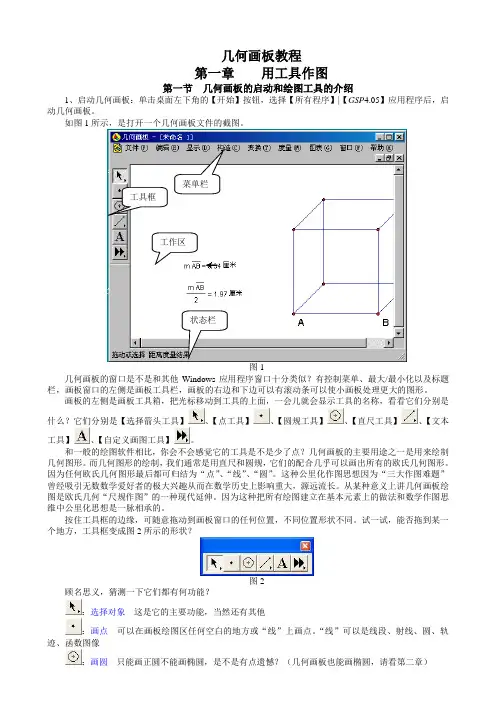
几何画板教程第一章 用工具作图第一节 几何画板的启动和绘图工具的介绍1、启动几何画板:单击桌面左下角的【开始】按钮,选择【所有程序】|【GSP 4.05】应用程序后,启动几何画板。
如图1所示,是打开一个几何画板文件的截图。
图1几何画板的窗口是不是和其他Windows 应用程序窗口十分类似?有控制菜单、最大/最小化以及标题栏,画板窗口的左侧是画板工具栏,画板的右边和下边可以有滚动条可以使小画板处理更大的图形。
画板的左侧是画板工具箱,把光标移动到工具的上面,一会儿就会显示工具的名称,看看它们分别是什么?它们分别是【选择箭头工具】、【点工具】、【圆规工具】、【直尺工具】、【文本工具】、【自定义画图工具】。
和一般的绘图软件相比,你会不会感觉它的工具是不是少了点?几何画板的主要用途之一是用来绘制几何图形。
而几何图形的绘制,我们通常是用直尺和圆规,它们的配合几乎可以画出所有的欧氏几何图形。
因为任何欧氏几何图形最后都可归结为“点”、“线”、“圆”。
这种公里化作图思想因为“三大作图难题”曾经吸引无数数学爱好者的极大兴趣从而在数学历史上影响重大,源远流长。
从某种意义上讲几何画板绘图是欧氏几何“尺规作图”的一种现代延伸。
因为这种把所有绘图建立在基本元素上的做法和数学作图思维中公里化思想是一脉相承的。
按住工具框的边缘,可随意拖动到画板窗口的任何位置,不同位置形状不同。
试一试,能否拖到某一个地方,工具框变成图2所示的形状?图2顾名思义,猜测一下它们都有何功能?:选择对象 这是它的主要功能,当然还有其他:画点 可以在画板绘图区任何空白的地方或“线”上画点。
“线”可以是线段、射线、圆、轨迹、函数图像:画圆 只能画正圆不能画椭圆,是不是有点遗憾?(几何画板也能画椭圆,请看第二章)菜单栏工作区状态栏工具框:画线直尺工具当然用于画线段,还不仅仅如此!:加标注(即说明性的文字)或给对象标标签:自定义工具如果你觉得上述工具不够(如:不能直接画正方形),你可以定义新的工具选择某项绘图工具时,用鼠标单击一下该工具即可。
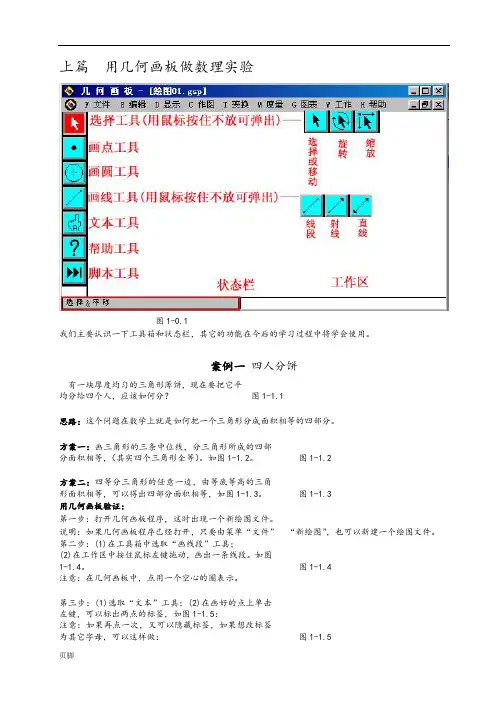
上篇用几何画板做数理实验图1-0.1我们主要认识一下工具箱和状态栏,其它的功能在今后的学习过程中将学会使用。
案例一四人分饼有一块厚度均匀的三角形薄饼,现在要把它平均分给四个人,应该如何分?图1-1.1思路:这个问题在数学上就是如何把一个三角形分成面积相等的四部分。
方案一:画三角形的三条中位线,分三角形所成的四部分面积相等,(其实四个三角形全等)。
如图1-1.2。
图1-1.2方案二:四等分三角形的任意一边,由等底等高的三角形面积相等,可以得出四部分面积相等,如图1-1.3。
图1-1.3用几何画板验证:第一步:打开几何画板程序,这时出现一个新绘图文件。
说明:如果几何画板程序已经打开,只要由菜单“文件”“新绘图”,也可以新建一个绘图文件。
第二步:(1)在工具箱中选取“画线段”工具;(2)在工作区中按住鼠标左键拖动,画出一条线段。
如图图1-1.41-1.4。
注意:在几何画板中,点用一个空心的圈表示。
第三步:(1)选取“文本”工具;(2)在画好的点上单击左键,可以标出两点的标签,如图1-1.5:注意:如果再点一次,又可以隐藏标签,如果想改标签用“文本”工具双击显示的标签,在弹出的对话框中进行修改,(本例中我们不做修改)。
如图1-1.6图1-1.6在后面的操作中,请观察图形,根据需要标出点或线的标签,不再一一说明第四步:(1)再次选取“画线段”工具,移动鼠标与点A重合,按左键拖动画出线段AC;(2)画线段BC ,标出标签C,如图1-1.7。
注意:在熟悉后,可以先画好首尾相接的三条线段后再标上标签更方便。
图1-1.7第五步:(1) 用“选择”工具单击线段AB,这时线段上出现两个正方形的黑块,表示线段处于被选取状态;(2)由菜单“作图”“中点”,画出线段AB的中点,标上标签。
得如图1-1.8。
注意:如果被选取的是点,点的外面会有一个粗黑圆圈。
在几何画板中,选取线段是不包括它的两个端点的,以后的问题都是这样,如果不小心多选了某个对象,可以按Shift键后用左键再次单击该对象取消选取。

《几何画板》教程——从入门到精通用几何画板做数理实验首先请下载安装好几何画板软件,打开几何画板,可以看到如下的窗口,各部分的功能如图所示:图1-0.1我们主要认识一下工具箱和状态栏,其它的功能在今后的学习过程中将学会使用。
案例一四人分饼有一块厚度均匀的三角形薄饼,现在要把它平均分给四个人,应该如何分?图1-1.1思路:这个问题在数学上就是如何把一个三角形分成面积相等的四部分。
方案一:画三角形的三条中位线,分三角形所成的四部分面积相等,(其实四个三角形全等)。
如图1-1.2。
图1-1.2方案二:四等分三角形的任意一边,由等底等高的三角形面积相等,可以得出四部分面积相等,如图1-1.3。
图1-1.3用几何画板验证:第一步:打开几何画板程序,这时出现一个新绘图文件。
说明:如果几何画板程序已经打开,只要由菜单“文件” “新绘图”,也可以新建一个绘图文件。
第二步:(1)在工具箱中选取“画线段”工具;(2)在工作区中按住鼠标左键拖动,画出一条线段。
如图1-1.4。
注意:在几何画板中,点用一个空心的圈表示。
图1-1.4第三步:(1)选取“文本”工具;(2)在画好的点上单击左键,可以标出两点的标签,如图1-1.5:注意:如果再点一次,又可以隐藏标签,如果想改标签为其它字母,可以这样做:用“文本”工具双击显示的标签,在弹出的对话框中进行修改,(本例中我们不做修改)。
如图1-1.6B 图1-1.5图1-1.6在后面的操作中,请观察图形,根据需要标出点或线的标签,不再一一说明第四步:(1)再次选取“画线段”工具,移动鼠标与点A重合,按左键拖动画出线段AC;(2)画线段BC,标出标签C,如图1-1.7。
注意:在熟悉后,可以先画好首尾相接的三条线段后再标上标签更方便。
B图1-1.7第五步:(1) 用“选择”工具单击线段AB,这时线段上出现两个正方形的黑块,表示线段处于被选取状态;(2) 由菜单“作图”→“中点”,画出线段AB的中点,标上标签。
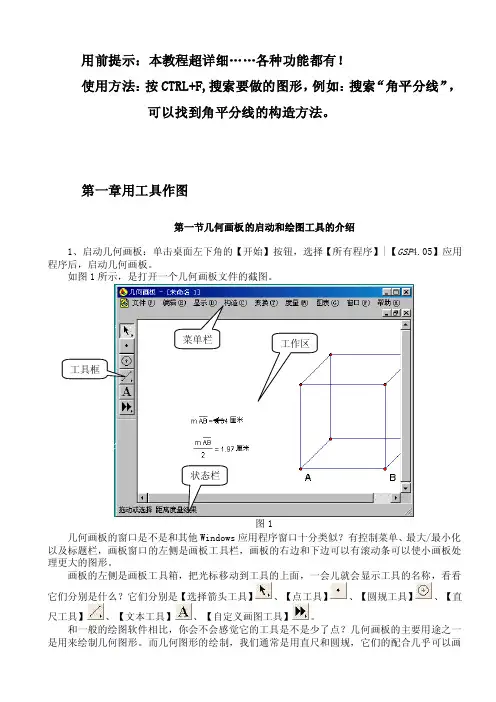
用前提示:本教程超详细……各种功能都有!使用方法:按CTRL+F,搜索要做的图形,例如:搜索“角平分线”,可以找到角平分线的构造方法。
第一章用工具作图第一节几何画板的启动和绘图工具的介绍1、启动几何画板:单击桌面左下角的【开始】按钮,选择【所有程序】|【GSP4.05】应用程序后,启动几何画板。
如图1所示,是打开一个几何画板文件的截图。
菜单栏工作区工具框状态栏图1几何画板的窗口是不是和其他Windows应用程序窗口十分类似?有控制菜单、最大/最小化以及标题栏,画板窗口的左侧是画板工具栏,画板的右边和下边可以有滚动条可以使小画板处理更大的图形。
画板的左侧是画板工具箱,把光标移动到工具的上面,一会儿就会显示工具的名称,看看它们分别是什么?它们分别是【选择箭头工具】、【点工具】、【圆规工具】、【直尺工具】、【文本工具】、【自定义画图工具】。
和一般的绘图软件相比,你会不会感觉它的工具是不是少了点?几何画板的主要用途之一是用来绘制几何图形。
而几何图形的绘制,我们通常是用直尺和圆规,它们的配合几乎可以画出所有的欧氏几何图形。
因为任何欧氏几何图形最后都可归结为“点”、“线”、“圆”。
这种公里化作图思想因为“三大作图难题”曾经吸引无数数学爱好者的极大兴趣从而在数学历史上影响重大,源远流长。
从某种意义上讲几何画板绘图是欧氏几何“尺规作图”的一种现代延伸。
因为这种把所有绘图建立在基本元素上的做法和数学作图思维中公里化思想是一脉相承的。
按住工具框的边缘,可随意拖动到画板窗口的任何位置,不同位置形状不同。
试一试,能否拖到某一个地方,工具框变成图2所示的形状?图2顾名思义,猜测一下它们都有何功能?:选择对象这是它的主要功能,当然还有其他:画点可以在画板绘图区任何空白的地方或“线”上画点。
“线”可以是线段、射线、圆、轨迹、函数图像:画圆只能画正圆不能画椭圆,是不是有点遗憾?(几何画板也能画椭圆,请看第二章):画线直尺工具当然用于画线段,还不仅仅如此!:加标注(即说明性的文字)或给对象标标签:自定义工具如果你觉得上述工具不够(如:不能直接画正方形),你可以定义新的工具选择某项绘图工具时,用鼠标单击一下该工具即可。
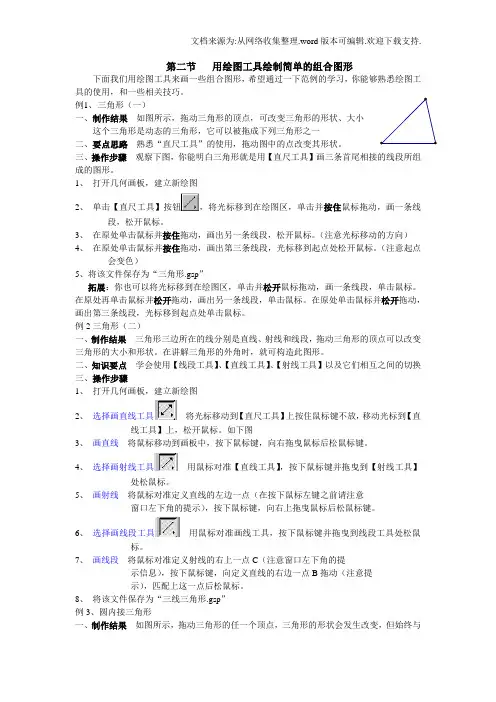
第二节用绘图工具绘制简单的组合图形下面我们用绘图工具来画一些组合图形,希望通过一下范例的学习,你能够熟悉绘图工具的使用,和一些相关技巧。
例1、三角形(一)一、制作结果如图所示,拖动三角形的顶点,可改变三角形的形状、大小这个三角形是动态的三角形,它可以被拖成下列三角形之一二、要点思路熟悉“直尺工具”的使用,拖动图中的点改变其形状。
三、操作步骤观察下图,你能明白三角形就是用【直尺工具】画三条首尾相接的线段所组成的图形。
1、打开几何画板,建立新绘图2、单击【直尺工具】按钮,将光标移到在绘图区,单击并按住鼠标拖动,画一条线段,松开鼠标。
3、在原处单击鼠标并按住拖动,画出另一条线段,松开鼠标。
(注意光标移动的方向)4、在原处单击鼠标并按住拖动,画出第三条线段,光标移到起点处松开鼠标。
(注意起点会变色)5、将该文件保存为“三角形.gsp”拓展:你也可以将光标移到在绘图区,单击并松开鼠标拖动,画一条线段,单击鼠标。
在原处再单击鼠标并松开拖动,画出另一条线段,单击鼠标。
在原处单击鼠标并松开拖动,画出第三条线段,光标移到起点处单击鼠标。
例2三角形(二)一、制作结果三角形三边所在的线分别是直线、射线和线段,拖动三角形的顶点可以改变三角形的大小和形状。
在讲解三角形的外角时,就可构造此图形。
二、知识要点学会使用【线段工具】、【直线工具】、【射线工具】以及它们相互之间的切换三、操作步骤1、打开几何画板,建立新绘图2、选择画直线工具将光标移动到【直尺工具】上按住鼠标键不放,移动光标到【直线工具】上,松开鼠标。
如下图3、画直线将鼠标移动到画板中,按下鼠标键,向右拖曳鼠标后松鼠标键。
4、选择画射线工具用鼠标对准【直线工具】,按下鼠标键并拖曳到【射线工具】处松鼠标。
5、画射线将鼠标对准定义直线的左边一点(在按下鼠标左键之前请注意窗口左下角的提示),按下鼠标键,向右上拖曳鼠标后松鼠标键。
6、选择画线段工具用鼠标对准画线工具,按下鼠标键并拖曳到线段工具处松鼠标。
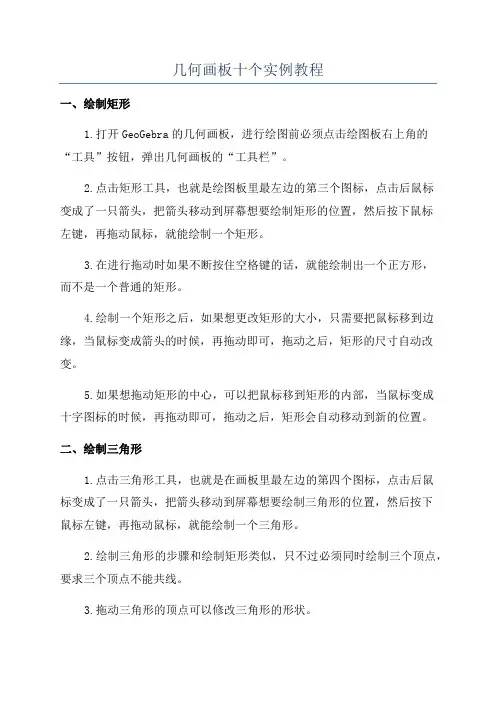
几何画板十个实例教程
一、绘制矩形
1.打开GeoGebra的几何画板,进行绘图前必须点击绘图板右上角的“工具”按钮,弹出几何画板的“工具栏”。
2.点击矩形工具,也就是绘图板里最左边的第三个图标,点击后鼠标
变成了一只箭头,把箭头移动到屏幕想要绘制矩形的位置,然后按下鼠标
左键,再拖动鼠标,就能绘制一个矩形。
3.在进行拖动时如果不断按住空格键的话,就能绘制出一个正方形,
而不是一个普通的矩形。
4.绘制一个矩形之后,如果想更改矩形的大小,只需要把鼠标移到边缘,当鼠标变成箭头的时候,再拖动即可,拖动之后,矩形的尺寸自动改变。
5.如果想拖动矩形的中心,可以把鼠标移到矩形的内部,当鼠标变成
十字图标的时候,再拖动即可,拖动之后,矩形会自动移动到新的位置。
二、绘制三角形
1.点击三角形工具,也就是在画板里最左边的第四个图标,点击后鼠
标变成了一只箭头,把箭头移动到屏幕想要绘制三角形的位置,然后按下
鼠标左键,再拖动鼠标,就能绘制一个三角形。
2.绘制三角形的步骤和绘制矩形类似,只不过必须同时绘制三个顶点,要求三个顶点不能共线。
3.拖动三角形的顶点可以修改三角形的形状。
几何画板操作(数学教育技术)一、剪裁图片到多边形1.复制粘贴图片到几何画板中——先把图片复制到word文档中,在Word中复制图片,在几何画板中点击“编辑—粘贴图片”;2.作多边形——按住多边形按钮,选择“有内部的多边形”,作多边形与图片有重合部分,双击结束作图;3.剪裁图片到多边形——同时选中多边形内部和图片,点击“编辑—剪裁图片到多边形”,完成。
二、闪烁的五角星1.画出五角星——先作一个五边形(一条线段旋转108度4次得到)、顶点两两相连得到五角星各顶点、隐藏多余线段即可;2.构造五角星边界上的点——依次序选中五角星的各顶点,点击“构造—多边形内部”,紧接着点击“构造—边界上的点”即可,该边界上的点记为A,边界上的点A作出后隐藏五角星内部(右击—隐藏多边形);3.闪烁效果a、在近似五角星的中心作点C,连接线段AC,在平面上任点3个点D、E、F,分别度量AD、AE、AF三条线段的距离(“度量—距离”);b、选中三个度量出的距离值,再选中线段AC,点击“显示—颜色—参数”,点击“确定”,可以看到线段AC变色;c、选中线段AC和点A,点击“构造—轨迹”即得如下效果图:d、选中点D、E、F,点击“编辑—操作类按钮—动画”,标签名称改为“闪烁的五角星”点击“确定”,完成。
三、正方体的截面图1.画出正方体——先画出正方体正面(把一条线段旋转90度3次),再大概点出点C,标记向量,将正方形按标记向量的方向将正面平移得到背面,连接线段得到完整正方体;2.找出分界点——过程繁琐直接见下图,D、E为分界点,把对角线重新连接成三条独立的线段;3.画截面(画各种平行线+找各种交点),效果图如下:4.动态效果图——点击“编辑—操作类按钮—移动”,一共要做3+3次;点击“编辑—操作类按钮—系列”,成连贯动作,完成。
四、摇摆的勾股树1.作出原像——画出线段AB,旋转3次得到正方形。
作A’B’的中点,并画出上半圆弧(选择圆弧的起始点应按照逆时针顺序),作圆弧上的点D,连接A’D,B’D得到效果图如下:2.涂色——度量B’D的距离,构造四边形ABA’B’的内部。
《几何画板》教程——从入门到精通用几何画板做数理实验首先请下载安装好几何画板软件,打开几何画板,可以看到如下的窗口,各部分的功能如图所示:图1-0.1我们主要认识一下工具箱和状态栏,其它的功能在今后的学习过程中将学会使用。
案例一四人分饼有一块厚度均匀的三角形薄饼,现在要把它平均分给四个人,应该如何分?图1-1.1思路:这个问题在数学上就是如何把一个三角形分成面积相等的四部分。
方案一:画三角形的三条中位线,分三角形所成的四部分面积相等,(其实四个三角形全等)。
如图1-1.2。
图1-1.2方案二:四等分三角形的任意一边,由等底等高的三角形面积相等,可以得出四部分面积相等,如图1-1.3。
图1-1.3用几何画板验证:第一步:打开几何画板程序,这时出现一个新绘图文件。
说明:如果几何画板程序已经打开,只要由菜单“文件” “新绘图”,也可以新建一个绘图文件。
第二步:(1)在工具箱中选取“画线段”工具;(2)在工作区中按住鼠标左键拖动,画出一条线段。
如图1-1.4。
注意:在几何画板中,点用一个空心的圈表示。
图1-1.4第三步:(1)选取“文本”工具;(2)在画好的点上单击左键,可以标出两点的标签,如图1-1.5:注意:如果再点一次,又可以隐藏标签,如果想改标签为其它字母,可以这样做:用“文本”工具双击显示的标签,在弹出的对话框中进行修改,(本例中我们不做修改)。
如图1-1.6B 图1-1.5图1-1.6在后面的操作中,请观察图形,根据需要标出点或线的标签,不再一一说明第四步:(1)再次选取“画线段”工具,移动鼠标与点A 重合,按左键拖动画出线段AC ;(2)画线段BC ,标出标签C ,如图1-1.7。
注意:在熟悉后,可以先画好首尾相接的三条线段后再标上标签更方便。
B图1-1.7第五步:(1) 用“选择”工具单击线段AB ,这时线段上出现两个正方形的黑块,表示线段处于被选取状态;(2) 由菜单“作图”→“中点”,画出线段AB 的中点,标上标签。
几何画板教程第一章用工具作图第一节几何画板的启动和绘图工具的介绍1、启动几何画板:单击桌面左下角的【开始】按钮,选择【所有程序】|【GSP4.05】应用程序后,启动几何画板。
如图1所示,是打开一个几何画板文件的截图。
菜单栏工具框工作区状态栏图1几何画板的窗口是不是和其他Windows应用程序窗口十分类似?有控制菜单、最大/最小化以及标题栏,画板窗口的左侧是画板工具栏,画板的右边和下边可以有滚动条可以使小画板处理更大的图形。
画板的左侧是画板工具箱,把光标移动到工具的上面,一会儿就会显示工具的名称,看看它们分别是什么?它们分别是【选择箭头工具】、【点工具】、【圆规工具】、【直尺工具】、【文本工具】、【自定义画图工具】。
和一般的绘图软件相比,你会不会感觉它的工具是不是少了点?几何画板的主要用途之一是用来绘制几何图形。
而几何图形的绘制,我们通常是用直尺和圆规,它们的配合几乎可以画出所有的欧氏几何图形。
因为任何欧氏几何图形最后都可归结为“点”、“线”、“圆”。
这种公里化作图思想因为“三大作图难题”曾经吸引无数数学爱好者的极大兴趣从而在数学历史上影响重大,源远流长。
从某种意义上讲几何画板绘图是欧氏几何“尺规作图”的一种现代延伸。
因为这种把所有绘图建立在基本元素上的做法和数学作图思维中公里化思想是一脉相承的。
按住工具框的边缘,可随意拖动到画板窗口的任何位置,不同位置形状不同。
试一试,能否拖到某一个地方,工具框变成图2所示的形状?图2顾名思义,猜测一下它们都有何功能?:选择对象这是它的主要功能,当然还有其他:画点可以在画板绘图区任何空白的地方或“线”上画点。
“线”可以是线段、射线、圆、轨迹、函数图像:画圆只能画正圆不能画椭圆,是不是有点遗憾?(几何画板也能画椭圆,请看第二章):画线直尺工具当然用于画线段,还不仅仅如此!:加标注(即说明性的文字)或给对象标标签:自定义工具如果你觉得上述工具不够(如:不能直接画正方形),你可以定义新的工具选择某项绘图工具时,用鼠标单击一下该工具即可。
作品编号:DG13485201600078972981创作者:玫霸*《几何画板》教程——从入门到精通用几何画板做数理实验首先请下载安装好几何画板软件,打开几何画板,可以看到如下的窗口,各部分的功能如图所示:图1-0.1我们主要认识一下工具箱和状态栏,其它的功能在今后的学习过程中将学会使用。
案例一四人分饼有一块厚度均匀的三角形薄饼,现在要把它平均分给四个人,应该如何分?图1-1.1思路:这个问题在数学上就是如何把一个三角形分成面积相等的四部分。
方案一:画三角形的三条中位线,分三角形所成的四部分面积相等,(其实四个三角形全等)。
如图1-1.2。
图1-1.2方案二:四等分三角形的任意一边,由等底等高的三角形面积相等,可以得出四部分面积相等,如图1-1.3。
图1-1.3用几何画板验证:第一步:打开几何画板程序,这时出现一个新绘图文件。
说明:如果几何画板程序已经打开,只要由菜单“文件” “新绘图”,也可以新建一个绘图文件。
第二步:(1)在工具箱中选取“画线段”工具;(2)在工作区中按住鼠标左键拖动,画出一条线段。
如图1-1.4。
注意:在几何画板中,点用一个空心的圈表示。
图1-1.4第三步:(1)选取“文本”工具;(2)在画好的点上单击左键,可以标出两点的标签,如图1-1.5:注意:如果再点一次,又可以隐藏标签,如果想改标签为其它字母,可以这样做:用“文本”工具双击显示的标签,在弹出的对话框中进行修改,(本例中我们不做修改)。
如图1-1.6B 图1-1.5图1-1.6在后面的操作中,请观察图形,根据需要标出点或线的标签,不再一一说明第四步:(1)再次选取“画线段”工具,移动鼠标与点A 重合,按左键拖动画出线段AC ;(2)画线段BC ,标出标签C ,如图1-1.7。
注意:在熟悉后,可以先画好首尾相接的三条线段后再标上标签更方便。
B图1-1.7第五步:(1) 用“选择”工具单击线段AB ,这时线段上出现两个正方形的黑块,表示线段处于被选取状态;(2) 由菜单“作图”→“中点”,画出线段AB 的中点,标上标签。
上篇用几何画板做数理实验图1-0.1我们主要认识一下工具箱和状态栏,其它的功能在今后的学习过程中将学会使用。
案例一四人分饼有一块厚度均匀的三角形薄饼,现在要把它平均分给四个人,应该如何分?图1-1.1思路:这个问题在数学上就是如何把一个三角形分成面积相等的四部分。
方案一:画三角形的三条中位线,分三角形所成的四部分面积相等,(其实四个三角形全等)。
如图1-1.2。
图1-1.2方案二:四等分三角形的任意一边,由等底等高的三角形面积相等,可以得出四部分面积相等,如图1-1.3。
图1-1.3用几何画板验证:第一步:打开几何画板程序,这时出现一个新绘图文件。
说明:如果几何画板程序已经打开,只要由菜单“文件”→“新绘图”,也可以新建一个绘图文件。
第二步:(1)在工具箱中选取“画线段”工具;(2)在工作区中按住鼠标左键拖动,画出一条线段。
如图1-1.4。
注意:在几何画板中,点用一个空心的圈表示。
图1-1.4第三步:(1)选取“文本”工具;(2)在画好的点上单击左键,可以标出两点的标签,如图1-1.5:注意:如果再点一次,又可以隐藏标签,如果想改标签为其它字母,可以这样做: 用“文本”工具双击显示的标签,在弹出的对话框中进行修改,(本例中我们不做修改)。
如图1-1.6图1-1.6在后面的操作中,请观察图形,根据需要标出点或线的标签,不再一一说明B图1-1.5第四步:(1)再次选取“画线段”工具,移动鼠标与点A 重合,按左键拖动画出线段AC ;(2)画线段BC ,标出标签C ,如图1-1.7。
注意:在熟悉后,可以先画好首尾相接的三条线段后再标上标签更方便。
AB图1-1.7第五步:(1) 用“选择”工具单击线段AB ,这时线段上出现两个正方形的黑块,表示线段处于被选取状态;(2) 由菜单“作图”→“中点”,画出线段AB 的中点,标上标签。
得如图1-1.8。
注意:如果被选取的是点,点的外面会有一个粗黑圆圈。
在几何画板中,选取线段是不包括它的两个端点的,以后的问题都是这样,如果不小心多选了某个对象,可以ABCD按Shi f t 键后用左键再次单击该对象取消选取。
图1-1.8第六步:用同样的方法画出其它两边的中点。
得如图1-1.9。
技巧:最快的方法是:按住Shift 不放,用“选择”工具分别点击三条线段,可以同时选取这三条线段,再由“作图”→“画中点”(或按快捷键Ctrl+M),就可以同时画好三条边的中点。
ABD图1-1.9第七步:用“画线段”工具连结DE 、EF 、FD ,得如图1-1.10:技巧:画线段的另一方法,在保证画线工具出现的是“画线段”按钮(不必选取)的前提下。
选取两点后,由菜单“作图”→“画线段”,(或按快捷键Ctrl+L),可以画出连结两点的线段。
本例最快的做法:1、选取“画点”工具,按住Shift 键不放在工作区中画三个点,这时三个顶点都保持选取状态2、按Ctrl+L,可以同时画出三条边并且三边同时被选取;3、按Ctrl+M ,可以同时画出三边中点且三中点同时被选取;4、按Ctrl+L,可以同时画出小三角形三条边,标上标签即可。
ABD图1-1.10第八步:(1) 按住Shift 键不放,用“选择“工具选取点A 、D 、F ;(2) 由菜单“作图”→“多边形内部”填充多边形内部;(3) 保持内部的选取状态,由菜单“度量”→“面积”,可以量出ADF 的面积,如图1-1.11。
ABCD 面积 AD F =图1-1.11第九步:(1) 用同样的方法,填充并度量三角形BDE 、ECF 、DEF ;(2) 选取DEF 的内部,由菜单“显示”→“颜色”,选择其它颜色,如蓝色,得到如图1-1.12。
ABD面积 AD F = 0.77 cm 面积 DB E = 0.77 cm 面积 ECF = 0.77 cm2面积 DE F =0.77 cm 2图1-1.2注意:在制作过程中,要经常保存文件,以免因意外原因造成文件丢失,以下每一个例子都是这样,不再加以说明。
归纳结论:拖动顶点A 、B 、C 中的任一个,可以改变三角形的大小和形状,请观察不同情况下,四部分的面积是否总是相等?这样做可以完成分饼的任务吗?说明:这是通过实验来验证数学规律,不能保证结论一定是正确,一般来说,有一些结果经过了人类的长期实践,大家都公认了它的正确性,这时会把这个结论作为公理直接使用;而大多数情况下,实验得到的结果仍然需要进行推理证明。
那么,实验有什么用呢?实验可以帮助我们认识规律,更容易接受知识,并且常常可以让我们找到解决问题的方向。
练习:1、对于方案二,四等分面积的问题就转化为四等分线段的问题,四等分线段可以用哪些方法?2、为了方便在改变等分的份数(例如要分成五份)时方法仍然能用,这里介绍利用平行线等分线段的方法把一条线段四等分。
第一步:(1) 选取“画射线”工具;(2)移动鼠标到与点A重合,按住左键拖动,画出一条以点A为端点的射线AD,得如图1-1.13。
A图1-1.13第二步:(1) 选取“画点”工具,移动鼠标到射线AD上,在靠近点A处单击画出一个点E,得如图1-1.14;(2) 按住Shift键不放,用“选择”工具,依次选取点A、E,由菜单“变换”→“标记向量A-E”。
说明:标记了一个向量后,可以在后面的平移变换中按这个向量来平移,保证出现若干段相等的线段,标记向量时,一定要注意选选择点的先后顺序。
A图1-1.14第三步:(1) 用“选择”工具选取点E,由菜单“变换”→“平移…”,在弹出的对话框中点“确定”即可得一点E’;(2) 选取E’,做同样的操作可以得E’’,……,这样做下去,直到得到你想要的若干段相等的线段,这里是四段,如图1-1.15。
A图1-1.15第四步:(1) 连结BE’’’;(2)同时选取线段BE’’’、点E、E’、E’’,由菜单“作图”→“平行线”,画出了一组平行线,如图1-1.16。
第五步:(1) 用“选择”工具单击平行线和AB相交处,得到三个四等分点;(2) 选取所有平行线、射线AD及AD上的点(除A外),由菜单“显示”→“隐藏对象”,可以隐藏制作过程中的辅助线。
得如图1-1.17。
以下只要连结点C和三个四等分点就行了,……注意:在最后结果中不需要看到的对象,一般是把它隐藏,如果你选取后删去了它,你会发现你要的四等分点也会消失,这是因为这些点是受辅助线控制的,隐藏的对象只是看不到,但它仍然起作用。
隐藏和删除是不同的。
如有问题,请到几何画板分版,下载案例一的练习供参考。
AB图1-1.173、自己比较一下这两种方法,在只需要四等分的情况下,哪种方法方便?,在需要其它等分的情况下,哪种方法更具有一般性?案例二三角形的内角和现有一块三角形的木板,用来制作一个半圆形的木盖,请设计一个浪费比较小并且便于施工的方案。
图1-2.1思路:以三角形较短一边的一半为半径,以三个顶点为圆心画弧,得到三个扇形后拼成半圆,如图1-2.2:图1-2.2那么,如何知道拼成的一定是一个半圆呢?下面用几何画板做一个实验来说明。
方案:画一个三角形;量三个内角的度数;用几何画板的计算功能计算三个内角的和。
如果对于任意的三角形,总有内角和是1800,那么说明拼成的一定是一个半圆形。
用几何画板验证:第一步:新建一个几何画板绘图文件。
画出三角形ABC第二步:(1) 选取“选择”工具,按住Shift不放,依次选取点B、A、C;(2) 由菜单中的“度量”→“角度”,量出∠BAC的度数,用同样的方法度量其它两个角。
如图1-2.3说明:由于每个人画的图不同,度数不一定和图1-2.3一样)。
注意:选一个角的关键是角的顶点要第二个选。
C45.0BC = 74.6CB = 60.4图1-2.3第三步:由菜单“度量”→“计算”弹出一个计算器,依次点击“∠BAC=…”、“+”、“∠ABC=…”“+”、“∠ACB=…”、“确定”,如图1-2.4。
说明:“∠BAC=…”在本例中是“∠BAC=45.00”,这里用省略号表示,是因为每个人画的图不同,量出的度数有可能不同,以后类似的问题都这样来表示。
技巧:弹出计算器的方法有:(1) 由菜单“度量”→“计算”;(2) 双击工作区中的任一度量值,如“∠BAC=…”;(3) 在工作区中击鼠标右键,由“度量”→“计算”。
C BAC = 45.0A BC = 74.6A CB = 60.4BAC + A BC + A C B = 180.0图1-2.4归纳结论:请按要求操作后填写下表:如有问题,请到几何画板分版,下载案例二供参考。
练习:1、自己画一个凸四边形,度量它的内角,计算内角和,验证凸四边形的内角和是3600。
如有问题,请到几何画板分版,下载案例二练习1供参考。
2、用“选择”工具同时选取点A、B,由菜单“度量”→“距离”,可以度量出线段AB的长度,请你用上面所学的知识验证“三角形的两边之和大于第三边,三角形的两边之差小于第三边”。
如有问题,请到几何画板分版,下载案例二练习2供参考。
案例三最佳行走路线如图1-3.1:你身在草原上,现在要走到公路边去等车,请设计一个最佳行走路线。
图1-3.1思路:把人所处位置看作一个点,公路看作一条直线,行走的路线看作线段,由垂线段最短可以找到最佳行走路线。
方案:画一条直线,过直线外一点引直线的垂线段和斜线段,度量线段的长,动态验证垂线段最短。
用几何画板验证:第一步:新建一个几何画板绘图文件。
第二步:(1) 按住工具箱中的画线工具不放,在弹出的工具条中选取“画直线”工具,按住鼠标左键拖动画出一条直线;(2) 用“画点”工具在直线外画一点,如图1-3.2。
第三步:(1) 按Shift 键,用鼠标选取点C 和直线AB ,(不要选取点A 和B);(2) 由菜单“作图”→“垂线”,画出了过点C 垂直于AB 的直线,如图1-3.3说明:虽然点A 、B 在直线AB 上,但选取直线时并没有选取直线上的点,在后面的学习中,如果要求选取直线、线段、圆等对象,这时不要把对象上的点也选取,除非特别指明要选取这些点。
图1-3.3第四步:(1) 用“选择”工具单击垂足处,定义出垂足,标上标签D ;(2) 选取垂线CD(不要选取点C 、D)、点A 、B ,由“显示”→“隐藏”,把选取的对象隐藏,用“文本”工具在直线上点一下,标出直线的标签j ;(3) 选“画线段”工具,连结线段CD ,如图1-3.4。
说明:点A 、B 是控制直线AB 的点,通过拖动这两点,可以改变直线的方向和位置,一般情况下,如果不想再改变直线的位置,或不再画其它线经过这两个点,可以在制作完成后把它隐藏。
jE1-3.4第五步:(1) 选取“画线段”工具;(2) 移动鼠标到点C 处,按下左键拖动,当鼠标位于直线j 上时松开,如图1-3.5。